Ako ľahko remapovať kľúče v systéme Windows 10 pomocou SharpKeys
Windows 10 / / March 16, 2020
Posledná aktualizácia dňa

Ak chcete, aby klávesy na vašej klávesnici boli niečo iné, ako je obvyklé, prečítajte si o tom, ako ich remapovať v systéme Windows 10 pomocou bezplatného nástroja SharpKeys.
Väčšina z nás je spokojná s klávesnicou v jej nefunkčnom stave. A ak to tak nie je, zvyčajne sa zmierime s jeho vtipmi a nepríjemnosťami. Môžu sa pohybovať od problémov s prístupom k regionálnym nekompatibilitám a samozrejme iba starými preferenciami. Ale pre tých z nás, ktorí netolerujú naše klávesnice ako neefektívne alebo nesprávne, existuje riešenie: SharpKeys.
SharpKeys 3.6 je ďalší skvost, ktorý som našiel medzi mnohými na webových stránkach Github, ako je HOST Editor súborov, čo uľahčuje editáciu súboru Windows Host bez toho, aby sa tým museli riešiť všetky problémy. Rovnako ako editor súborov HOST, SharpKeys využíva funkčnosť, ktorá existuje v systéme Windows 10 - premapovanie klávesov klávesnice - ale pre bežného používateľa je dosť ľahké robiť to za behu. Pomocou SharpKeys môžete rýchlo a ľahko priradiť klávesnicu k inému tlačidlu alebo urobiť klávesovú skratku na spustenie aplikácie alebo vykonanie inej funkcie systému Windows. Ukážem vám, ako začať.
Na zmenu toho, čo robia klávesy, použite SharpKeys 3.6
Po prvé, čo robí SharpKeys? SharpKeys vám umožňuje zamapovať bežné klávesy na klávesnici pre ďalšie funkcie. Napríklad môžete nastaviť, aby sa váš kláves Caps Lock stal novým klávesom Shift a naopak. Tento nástroj odhaľuje skrytú funkciu už zabudovanú do systému Windows; SharpKey vám jednoducho uľahčí zmenu kľúča, ktorý chceme použiť pomocou niekoľkých jednoduchých kliknutí. Predtým, ako začneme, je dôležité uviesť, čo môže a nemôže robiť. Tu je uvedený popis webu:
Veci, ktoré SharpKeys vôľa postup:
- Mapujte celý kľúč na akýkoľvek iný kľúč - napr. môžete zameniť Caps Lock na kláves Shift
- Zamapujte viac ako jeden kľúč na jeden kľúč - napr. všetky klávesy na klávesnici môžete premapovať na písmeno Q
- Núti vás hľadať ľavý alebo pravý kláves ALT v zozname dostupných klávesov, pretože kláves Type Type nemôže vyhľadať ALT
Veci, ktoré SharpKeys nebude postup:
- Umožňujú vám navzájom zamieňať dva kľúče - napr. nemôžete mať odkladacie miesta Q a Z, pretože kód na premapovanie by bol zmätený
- Mapujte viacnásobné stlačenie klávesu na jednu klávesu - napr. nepodporuje pokus o premapovanie klávesov Ctrl + C na kláves F5
- Klikajte myšou na ľubovoľný kľúč
- Podpora určitých hardvérových kľúčov, ktoré sa nikdy nedostanú do systému Windows - napr. Tlačidlá hlasitosti Logitechu alebo väčšina klávesov Fn
- Podpora viacerých mapovaní pre rôznych používateľov - vylepšený kľúč Windows je určený pre celý počítač
- Chráňte pred seba - ak deaktivujete kľúč DEL a nemôžete sa prihlásiť, pretože Ctrl + Alt + Del teraz nefunguje, budete musieť preformátovať zdroj
Pri používaní SharpKeys nezabudnite na niektoré skutočne dobré body. Nenechajte sa to zblázniť. SharpKeys 3.6 je a malé stiahnutie, menej ako 600 KB. Inštalačný program MSI ma nechal v prevádzke behom niekoľkých sekúnd.
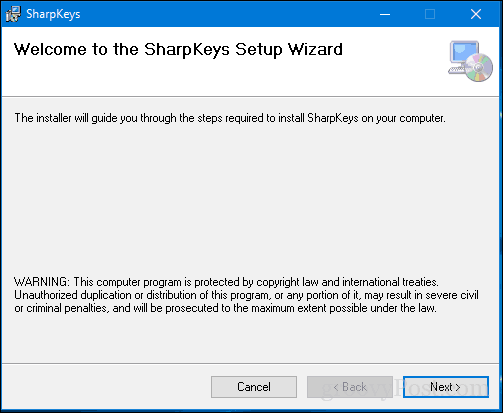
Po inštalácii spustite Start a potom kliknite na SharpKeys pod Nedávno pridané alebo sa pozrite do skupiny S v časti Všetky aplikácie.
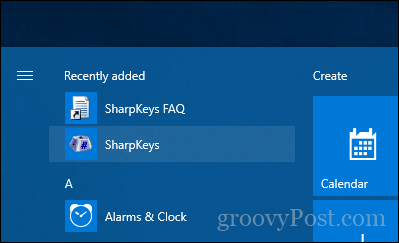
SharpKeys vás pozdraví malou poznámkou pripomínajúcou používateľom, že aplikácia podporuje verzie už od systému Windows 2000 (v prípade, že ste dosť šialení na to, aby ste mohli systém Windows 2000 stále používať ...).
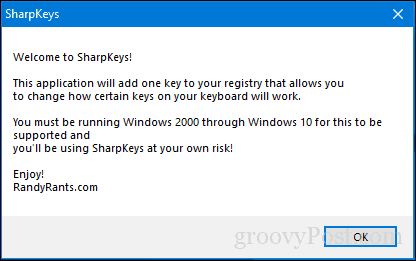
Rozhranie nie je príliš intuitívne, ale jedno, na ktoré ste prišli, je to celkom jednoduché. Začnite kliknutím na tlačidlo Pridať, čím sa zobrazí ďalšie používateľské rozhranie.
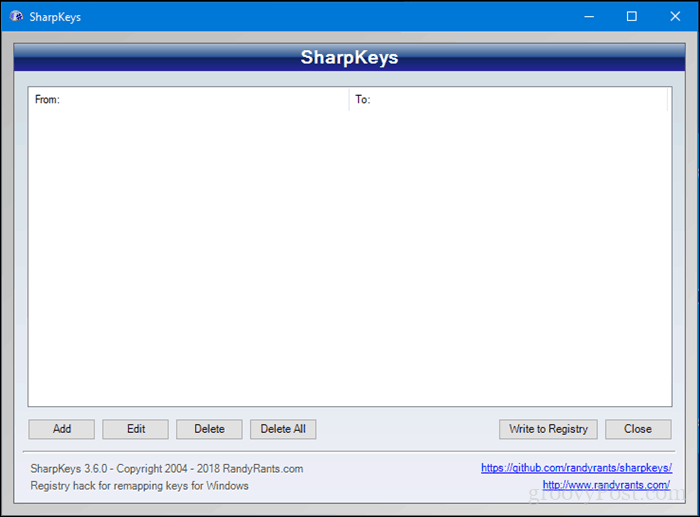
Na ľavom paneli vyberte kľúč, ktorý chcete mapovať na iný kľúč, aplikáciu alebo okno. Napríklad chcem, aby môj kláves Shift otvoril tento počítač. V pravej časti okna kliknite na položku Tento počítač a potom vyberte túto možnosť. Kliknutím na tlačidlo OK potvrďte zmeny.
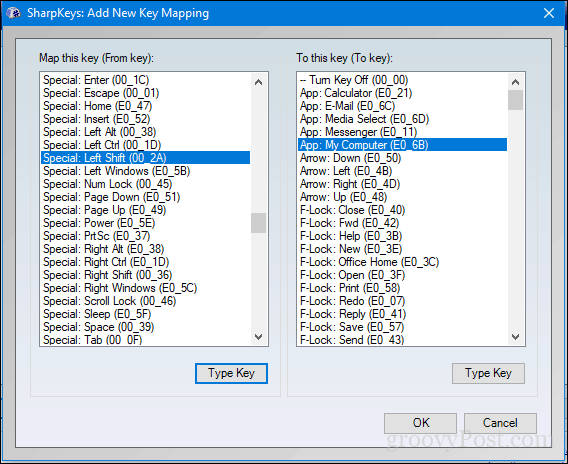
Zmeny potvrďte kliknutím na Napísať do registra. Budete vyzvaní na odhlásenie alebo reštartovanie systému, aby ste dokončili zmeny. Keď som použil SharpKeys, na zapísanie zmien stačilo odhlásenie a opätovné prihlásenie.
Ako teda program urobil?
Áno, funguje to a musím povedať, že to prispieva k tomu, že pomocou klávesnice sa rýchlejšie dostanete k rôznym veciam. Namiesto toho, aby ste museli stlačiť viac klávesov alebo dosiahnuť myš, je to jednoznačný šetrič času.
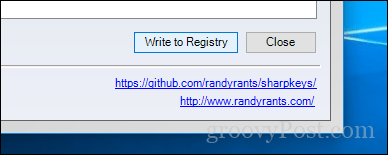
Ak chcete kedykoľvek vykonať zmeny, ktoré ste vykonali, znova spustite SharpKeys, vyberte priradený kľúč a potom kliknite na Odstrániť.
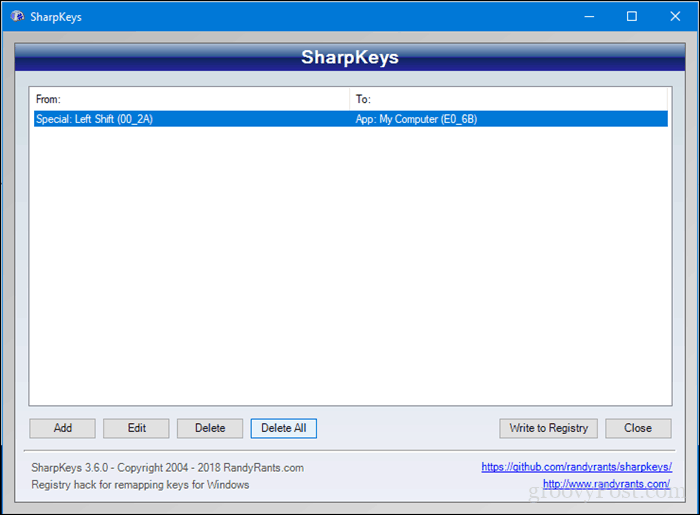
Ďalším kľúčom, ktorý som považoval za užitočné priraďovať, bol citovať na mojom notebooku, ktorý bol pôvodne vyrobený pre Veľkú Britániu. @ Symbol bol priradený k miestu medzi qwerty kľúčmi, z akého dôvodu neviem. Ale vďaka SharpKeys sa mi to podarilo obnoviť na prirodzenejšie miesto. Takže, ak máte klávesnicu, ktorá vás drží späť, dajte to otáčať a dajte nám vedieť, ako to chodí.
Pamätajte, že sa nemusíte blázniť a vždy sa uzamknúť udržiavať nedávnu zálohu alebo bod obnovenia systému len v prípade, že sa niečo pokazí.



